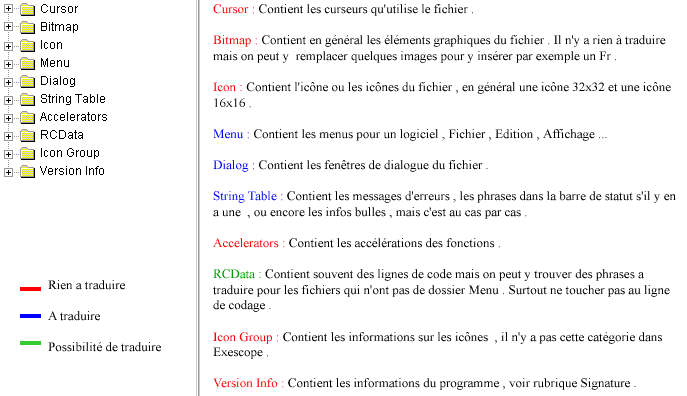
Alors voilà pour ceux qui ont le temps et qui veulent commencer l'aventure . Rien de plus simple , avec tout ce qui est décrit ci dessous , normalement ça devrait être assez simple , il existe déjà des tutorials de traduction qui sont d'ailleurs très bien mais voilà j'avais envie de faire partager mon expérience .
Télécharger
le tutorial : ICI ( 635 Ko )
Version 1.3
1 Nouveautées et améliorations futures
4 Avant de commencer la traduction
A / Les Menus
B / Les boites de dialogue ( Dialog )
C / String Table
D / RCDataa ) Généralités
b ) Erreurs/Astuces
6 Composition d'une fenêtre de dialogue
A / Introduction
B / Les numéros de ressource
C / Détails des touches
8 Amélioration d'une traduction / Traduction des logiciels compilés en Visual Basic ou Delphi
9 Informations sur la compilation des fichiers ( Langage , compilation 16 ou 32 bits )
A / Langage
B / Compilation 16 ou 32 bits
10 La signature
A / Dans A propos de ...
B / Dans Commentaire
11 Le package
A / Un seul fichier
B / Plusieurs fichiers
12 Traduction des fichiers d'aides
A / Introduction
B / Traduction d'un fichier .hlpa ) Introduction
b ) Outils
c ) TraductionC / Traduction d'un fichier .chm
a ) Composition d'un fichier .chm
b ) Outils
c ) Décompilation
d ) Traduction
e ) Exemple d'un fichier chm + Source
13 Déprotection/Décompression des exécutables
14 Liens
1 Nouveautées et améliorations futures
Dans la prochaine version , je développerais un peut plus la partie "Traduction des fichiers d'aides" .
Version 1.3 : Mise à jour des liensVersion 1.2 :
Mise à jour des liens
Mise
à jour de l'astuce dans la partie "Déprotection/Décompression
des exécutables" et ajout de captures d'écran
Ajout
des parties dans "Traductions des fichiers d'aide" , développement
de la partie sur les fichiers .chm
Ajout d'une partie "Amélioration d'une traduction / Traduction des
logiciels compilés en Visual Basic ou Delphi"
Remise en forme des logiciels à télécharger
Ajout
de deux scripts dans la page d'utilisation de Nsis ( CHMUnpacker et file insPEctor
)
Ajout
de 4 logiciels dans la page "Outils
liés à la traduction de logiciel" (
Version du Tutorial à télécharger )
Version 1.1 :
Remise en forme de la partie "Déprotection/Décompression
des exécutables" : Ajout d'outils et d'une astuce
Ajout
de la page d'outil dans la version du tutorial à télécharger
Ajout
de la table Ascii
Ajout
de quelques lignes dans "RCData"
Ajout
de Patcher dans la partie "Le package"
Version 1.0 : Mise en place de version pour qu vous puissiez suivre les changements
, ajout et maj de quelques liens .
Tout d'abord , savoir ce que l'on veut traduire , les traductions en général sont orientées sur les logiciels anglais mais s'il vous en prend l'envie et si vous avez les connaissances vous pouvez traduire n'importe quel langue . Vous pouvez traduire des fichiers exécutables , des écrans de veilles , des dll , des skins ... Si vous traduisez un fichier , sachez avant tout qu'il vous faut l'accord de l'auteur si vous voulez diffuser votre traduction car pour traduire votre fichier vous passerez par sa décompilation . Alors vous allez voir dans les rubriques ci dessous des explications qui me semble clair mais qui je pense pour certain seront confuse , si vous avez un problème , contacter moi . Pour une bonne traduction , il y a des outils mais on dégage cependant 2 méthodes pour traduire , une qui passe par la modification des ressources du logiciel et l'autre qui passe par la traduction des lignes de codes ( Donc le codage hexadécimal ) . Pour ceux qui veulent vraiment traduire les phrases dont on n'a pas accès avec un éditeur de ressources , sachez que c'est très contraignant , car il faut garder la même taille au niveau des caractères et nous savons que en général la traduction est plus longue dans la phrase d'origine . Toutes les images du tutorial sont extraites de Resource hacker , car c'est assez simple d'utilisation et car je trouve eXeScope est un petit peut plus complexe , mais au niveau des commandes , on retrouve les mêmes dans les deux logiciel .
Pour les ressources : Resource hacker ( Freeware ) , eXeScope ( Shareware ) , Retorator , Catalyst , Visual Localize ...
Pour le codage Hexa : Hex Workshop ( Shareware ) , EdHex ( Freeware ) , il en existe tellement que vous n'avez que l'embarra du choix .
Pour les fichiers protégés : ICI
Pour le téléchargement et/ou pour plus des compléments d'informations sur ces logiciels : ICI
4 Avant de commencer la traduction
Avant de commencer a traduire un logiciel , il utiliser la méthode la plus rapide pour traduire le logiciel , et donc analyser son fonctionnement ainsi que les fichiers qu'il utilise .
| Tout d'abord voir si le logiciel supporte déjà plusieurs langages | ||
| • Si le logiciel supporte déjà des langages différents , essayer de trouver des fichiers .lng ou .ini . | ||
| • Si vous avez un fichier .ini vous pouvez faire une copie du fichier "english.ini" par exemple et renommer cette copie en "french.ini" et enfin traduire directement ce fichier en le lancant . | ||
| • Si vous avez un fichier .lng et bien vous pouvez faire une copie du fichier "english.lng" par exemple et renommer cette copie en "french.lng" editer ce fichier avec le logiciel Translator que l'on trouve ICI | ||
| • Infos sur les fichiers .lng ou .ini : ils peuvent être contenu dans un repertoire ( langage , lang ... ) | ||
| • Si le logiciel n'utilise pas de fichier .ini ou .lng , il vous faut essayer de voir s'il n'y a pas de dll assez parlante ( langage.dll ou encore ResUs.dll ... ) , et donc si c'est le cas , vous faite une copie de la dll en ajoutant un "Fr" en tout simplement "french.dll" suivant ce qu'utilise le programme , ensuite vous n'avez plus qu'a traduire la dll directement avec un éditeur de ressource , plus d'information : ICI | ||
Si votre logiciel n'utilise ni de fichiers dll , lng , ini ... et bien il vous faut traduire directement le fichier .exe , vous trouverez tous les details dans la partie "La traduction d'un fichier"
Ouvrez votre fichier avec Resource hacker ou eXeScope pour commencer a traduire le logiciel .
Commençons par les ressources :
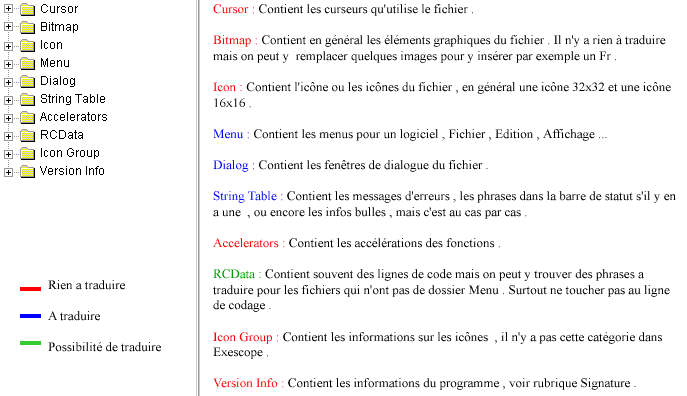
On peut aussi trouver AVI ( pour les vidéos ) , DDLFILE ou encore des dossiers avec des numéros mais en général il n'y a rien à traduire .
Haut de la page / Haut de la rubrique
Les menus , c'est en général assez vite fait , il y a souvent que quelques mots à traduire . Rien ne vaut une image pour une bonne compréhension :
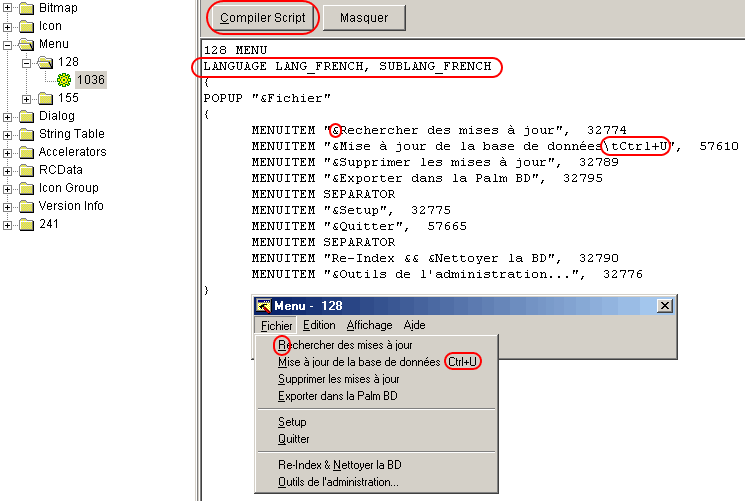
Ce qu'il faut traduire est compris entre " et "
Tout d'abord Compiler Script , après que vous ayez effectué vos modifications , appuyer sur Compiler Script pour prendre en compte toutes les modifications apporter ( Rien à voir avec enregistrer ) .
Ensuite LANGUAGE LANG_FRENCH , SUBLANG_FRENCH , avant si votre programme était en anglais il y avait LANGUAGE LANG_ENGLISH, SUBLANG_ENGLISH_US , voilà ça sert pas a grand chose de la remplacer mais c'est mieux , juste pour savoir la langue utiliser .
Le & est très important , il ne faut pas le supprimer mais au contraire les laisser .
Exemple : Si vous avez "&Rechercher des mises à jour" et bien dans le Menu il y aura d'afficher Rechercher des mises à jour , cela sert a indiquer une touche de raccourci , en ayant ceci , vous n'aurez qu'a taper la lettre ' r ' pour exécuter la fonction .
Mais attention , si se trouve que vous ayez 2 fois la même lettre , "&fred" , "&france" , vous devez changer de place le & , dans cette exemple on remplacera par "&fred" , "fr&ace" .
Le \tCtrl+U , c'est aussi important que le & , déjà on peut décomposer \tCtrl+U en \t et Ctrl+U .
Le \t est un caractère non imprimable , c'est a dire qu'il ne s'affichera pas à l'écran, et ici \t est tout simplement une tabulation , en fait lorsque le compilateur rencontre un \t il affiche a l'écran une tabulation .
Il existe également :
\n : Ce caractère non imprimable correspond à un saut de ligne .\\ : Ce caractère non imprimable affiche à l'écran un \
\" : Ce caractère non imprimable affiche à l'écran un "
\xxx : Ce caractère non imprimable correspond à la valeur ASCII ( Ex : \055 affichera - ) .
Pour avoir plus de commande aller voir la table Ascii : ICI
Le Ctrl+U correspond tout simplement à la combinaison de touche Ctrl et U , ce qui va permettre de lancer la fonction sans entrer dans un menu .
Les chiffres 32774 ou 57610 correspond a l'appel d'une fonction . Un exemple tout simple l'affichage d'une phrase dans la barre de statut :
Barre de Statut : C'est la ou il y a marquer terminer dans la bas à gauche lorsque vous aurez lancer ma page avec IE, pour ceux qui savent pas ce que c'est .
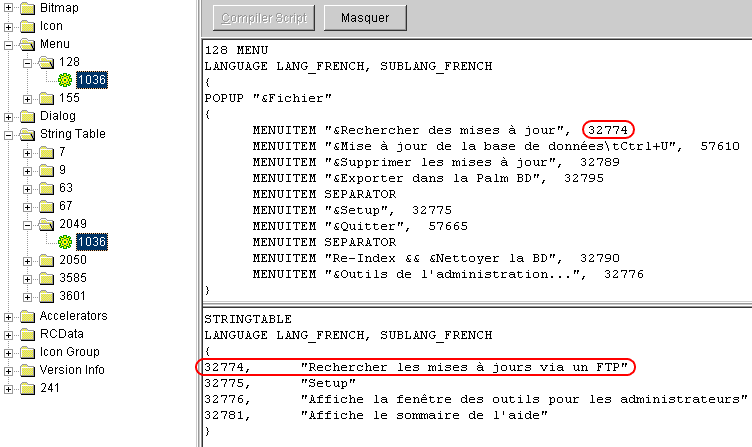
Ne
chercher pas à obtenir cet affichage
sous ressource hacker , c'est un montage graphique pour une meilleure compréhension
.
Maintenant vous savez a quoi correspond les chiffres , vous pouvez aussi en
rajouter s'il en manque , il se peut quelque fois que toutes les commandes n'ont
pas de commentaires dans la barre de statut .
Haut de la page / Haut de la rubrique
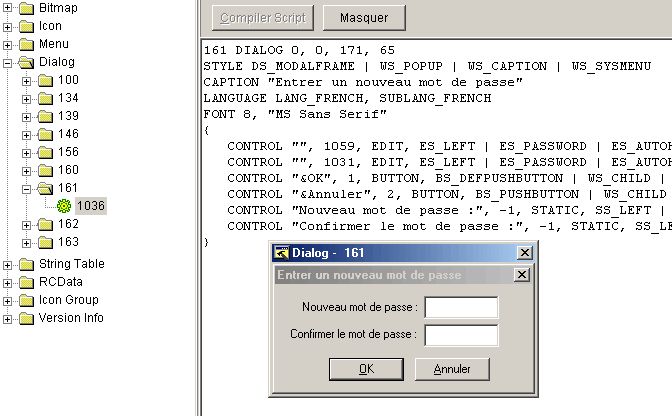
CONTROL "&Annuler", 2, BUTTON, BS_PUSHBUTTON | WS_CHILD | WS_VISIBLE | WS_TABSTOP, 93, 45, 50, 14
CONTROL "Confirmer le mot de passe :", -1, STATIC, SS_LEFT | WS_CHILD | WS_VISIBLE | WS_GROUP, 10, 26, 86, 8
Alors maintenant nous allons décrire ces lignes qui permettent de définir cette boite de dialogue .
Tout d'abord CONTROL , c'est ce qu'on appelle la définition de classe , et CONTROL est spécifique au boite de dialogue . Pour les menu on trouve MENUITEM , il y en a d'autre mais ceci n'est pas important pour la traduction , cette explication est a titre d'information .
Ensuite en orange"&Annuler"
, voilà ce qu'il faut traduire , c'est entre "
" , mais laisser bien le & c'est
très important , pour l'explication du & voir
ICI .
Maintenant ce qu'il y a en rose , normalement on ne touche pas a ces paramètres mais on va détailler un peut ce contenu . Tout d'abord les chiffres , par défaut -1 et suivant le type ( Boutons , icônes ... ) les chiffres diffèrent . Ensuite BUTTON ( Bouton ) ou STATIC ( Texte ) pour le type de champ . On peut intervenir sur SS_LEFT lorsque l'on a du texte , ici cela signifie que le texte sera coller a gauche , on peut le changer suivant ce que l'on veut afficher , SS_CENTER ( Centrer dans le champ ) et SS_RIGHT ( Coller a droite ) . Les autres ne sont pas forcement utile .
Enfin les chiffres en vert , et bien tout simplement cela correspond à la position dans le plan et à la taille du champ :
Exemple : 93, 45, 50, 14 signifie 93 en horizontale ( x ) , 45 en vertical ( y ) pour les coordonnées et 50 en longueur et 14 en hauteur pour la définition du champ .
Voilà lorsque vous effectuez la traduction d'un texte , en général c'est plus long en français qu'en anglais , alors avec ces explications vous êtes désormais capable de repositionner les fenêtres pour avoir un meilleur aspect esthétique .
Complements d'informations :
Si vous souhaitez en savoir un peut plus sur les options
( BUTTON, BS_PUSHBUTTON, WS_CHILD , WS_VISIBLE , WS_TABSTOP ) , ces options
correspondent tout simplement aux options d'objets C++ , il vous faudra donc
vous tournez vers les sites de programmation .
Haut de la page / Haut de la rubrique
Voilà une partie en général assez longue à traduire , mais assez simple dans sa construction . Regardez l'exemple ci dessous :
STRINGTABLE
LANGUAGE LANG_FRENCH, SUBLANG_FRENCH
{
32774, "Recherche les mises à jours via un FTP"
32775, "Setup"
32776, "Affiche la fenêtre des outils pour les administrateurs"
32781, "Affiche le sommaire de l'aide"
32793, "Affiche la page suivante\nSuivante"
32794, "Affiche la page précédemment charger\nPrécédente"
}
Ce qu'il faut traduire la encore est entre " " et vous vous demandez mais a quoi correspond les \n , dans ce cas , ce qu'il y avant le \n s'affiche dans la barre de statut et ce qu'il y après le \n s'affiche en infos bulle , ceci dans le cas de bouton . Pour savoir a quoi correspond le \n dans un cas général , allez voir ICI .
Ensuite
le numéro
devant , allez voir ICI .
Et pour ce qui est du
LANGUAGE LANG_FRENCH, SUBLANG_FRENCH ,
allez voir ICI
.
Haut de la page / Haut de la rubrique
Alors voilà une rubrique ou en général il n'y a rien a traduire , on n'y trouve en général des lignes de codes , mais on peut aussi y trouver des images ou même du texte à traduire . On y trouve du texte à traduire lorsque le fichier ne contient pas de ressource Menu et en général lorsque le fichier a été compilé en Delphi .
Voilà une structure que l'on peut rencontrer :
object RxLabel1: TRxLabel
end object Label2: TLabel
end |
La boucle que l'on trouve en Rose , indique où commence et termine la boucle , on commence par object ... : .... et on termine par end . Alors pour le Bleu , c'est les dimensions et la position du champ , Left pour la position en X , Top pou la position en Y , Width pour la largeur du champ et Height pour la longueur . Ce qu'il faut traduire les entre ' ' :MP32WAV Professional , c'est toujours la ligne où il y a Caption = . Si vous voulez obtenez un message d'erreur lors de la compilation , cliquez sur le lien : ICI Ensuite , pour le Vert , Font.Name pour la Police d'écriture , Font.Style pour le Style ( Gras , Italique ... ) , Font.Color pour la couleur , Font.Height pour la taille du texte . Voilà , il en existe d'autre mais vu que je n'est jamais vraiment cherché a quoi servait toutes les fonctions , je ne peut vous en dire plus . On peut cependant trouver ou ajouter : URL = 'mailto:fredalif@free.fr' |
Complements d'informations :
Si vous souhaitez en savoir un peut plus sur les options
( object Label2: TLabel , ParentFont
, Font.Style ... ) , ces options correspondent tout simplement
aux options d'objets Delphi ou Visual Basic , il vous faudra donc vous tournez
vers les sites de programmation .
Erreurs : Vous obtenez un message d'erreur et votre ligne est comme ceci : Caption = 'L'argent' , vous observez qu'il y a 3 cotes ( Une cote c'est le caractère : ' ) , donc lors de la compilation le compilateur ne sais pas ou commence et se finit votre phrase . Pour remedier a ceci et par exemple afficher une cote , il faudra remplacer cette cote par '#39' et donc après votre phrase sera : Caption = 'L'#39'argent' , vous pouvez avoir tous les autres caractères qui correspond en fait au caractère Ascii en cliquant : ICI
Astuce : Si vous avez une boite de dialogue et qu'elle ne défile pas , il suffit d'ajouter la ligne "ScrollBars = ssBoth" et votre fentre de dialogue pourra défiler .
Haut de la page / Haut de la rubrique
6 Composition d'une fenêtre de dialogue
Une autre partie a aborder pour ceux qui le souhaite , une question vous interpelle , oui comment est composer une fenêtre de dialogue , et bien rien de plus simple , jeter un coup d'oeil sur les explications ci dessous .
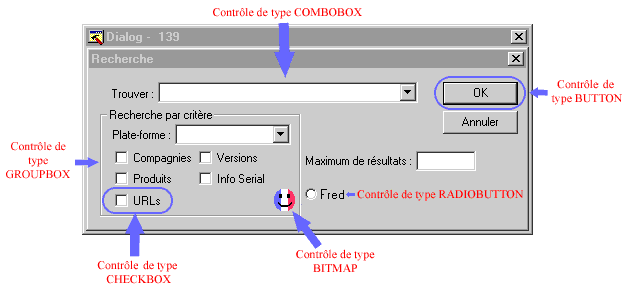
Tout ceci est bien sûr modifiable , on peut éditer , ainsi que rajouter un contrôle , lorsque vous être dans la ressource dialogue , vous faite un clique droit sur dans la fenêtre ou sur un contrôle et vous sélectionner l'action que vous souhaitez faire , ensuite apparaît la fenêtre Control Editor , la vous pouvez modifier ou crée a volonté , comme par exemple insérer une image en gage de signature .
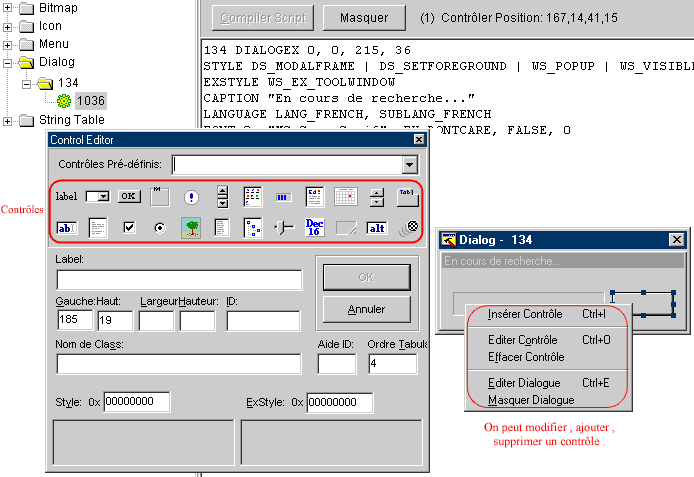
Dans
cette partie nous allons aborder cette ressource et voir son utilitée et
ce que l'on peut y modifié ,
tout d'abord Kek c'est ???
Cette ressource contient les raccourcis clavier du fichier , par exmeple
Ctrl+Z annule l'action précédante , le Crtrl+C copie une sélection
, le Crtrl+F lance la fonction recherche ...
| MENUACC
ACCELERATORS LANGUAGE LANG_FRENCH, SUBLANG_FRENCH { VK_C, 2050, NOINVERT, CONTROL, VIRTKEY VK_F, 134, NOINVERT, CONTROL, VIRTKEY VK_Z, 341, NOINVERT, CONTROL, VIRTKEY VK_DOWN, 366, NOINVERT, CONTROL, VIRTKEY VK_END, 371, NOINVERT, CONTROL, VIRTKEY VK_HOME, 370, NOINVERT, CONTROL, VIRTKEY VK_INSERT, 2050, NOINVERT, CONTROL, VIRTKEY VK_LEFT, 369, NOINVERT, CONTROL, VIRTKEY VK_SPACE, 419, NOINVERT, CONTROL, VIRTKEY VK_TAB, 406, NOINVERT, CONTROL, VIRTKEY VK_P, 129, NOINVERT, CONTROL, SHIFT, VIRTKEY VK_SPACE, 422, NOINVERT, CONTROL, SHIFT, VIRTKEY VK_TAB, 407, NOINVERT, CONTROL, SHIFT, VIRTKEY VK_DELETE, 2150, NOINVERT, SHIFT, VIRTKEY VK_INSERT, 2100, NOINVERT, SHIFT, VIRTKEY VK_LEFT, 107, NOINVERT, SHIFT, VIRTKEY VK_RIGHT, 106, NOINVERT, SHIFT, VIRTKEY VK_SPACE, 418, NOINVERT, SHIFT, VIRTKEY VK_TAB, 323, NOINVERT, SHIFT, VIRTKEY VK_I, 5050, NOINVERT, ALT, VIRTKEY VK_P, 199, NOINVERT, ALT, VIRTKEY VK_S, 198, NOINVERT, ALT, VIRTKEY VK_BACK, 102, NOINVERT, ALT, VIRTKEY VK_SPACE, 417, NOINVERT, VIRTKEY VK_END, 327, NOINVERT, VIRTKEY VK_DELETE, 2200, NOINVERT, VIRTKEY VK_ESCAPE, 254, NOINVERT, VIRTKEY VK_NEXT, 325, NOINVERT, VIRTKEY VK_PRIOR, 324, NOINVERT, VIRTKEY VK_HOME, 326, NOINVERT, VIRTKEY VK_RETURN, 140, NOINVERT, VIRTKEY VK_RIGHT, 104, NOINVERT, VIRTKEY VK_F1, 133, NOINVERT, VIRTKEY VK_F2, 130, NOINVERT, VIRTKEY VK_F3, 131, NOINVERT, VIRTKEY VK_NUMPAD0, 313, NOINVERT, VIRTKEY VK_NUMPAD1, 314, NOINVERT, VIRTKEY VK_TAB, 139, NOINVERT, VIRTKEY } |
En rouge ce
sont les touches utilisées pour la combinaison , example : VK_C,
2050, NOINVERT, CONTROL,
VIRTKEY En vert on trouve le numéros de la ressource , pour plus de détail et comprendre comment cela fonctionne , cliquez : ICI En bleu
on trouve donc le première touche si il
y a une combinaison de touche , voici un autre exemple : Pour plus de détails sur les touches ( SPACE , DELETE , RIGHT ... ) , allez lire les explications : ICI On peut donc ajouter , supprimer , modifier toutes ces entrées dans cette ressource Accelerators . |
Haut de la page / Haut de la rubrique
Une bonne image pour une bonne compréhension , c'est pas très dur , regardez l'image ci dessous et vous comprendrerez a quoi correspond ces fameux numéros :
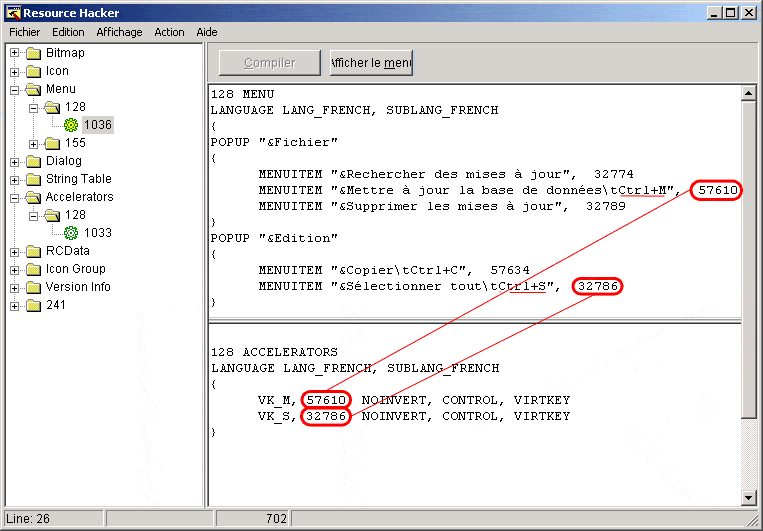
Ne chercher pas à obtenir cet affichage sous Resource Hacker , c'est un montage graphique
pour une meilleure compréhension .
Alors pour le
détails des touches , voici une petite
liste :
END : Correspond à la
touche "Fin"
LEFT : Correspond à la flèche Gauche
UP : Correspond à la flèche Haut
RIGHT : Correspond à la flèche Droite
DOWN : Correspond à la flèche Bas
INSERT : Correspond à la touche "Inser"
DELETE : Correspond à la touche "Suppr"
TAB : Correspond à la touche avec les deux flèches qui s'oppose
ESCAPE : Correspond à la touche "Echap"
ENTER : Correspond à la touche "Entrée"
SPACE : Correspond à la barre espace
NUMPAD0 : Correspond à la touche 0 du pavé numérique
Haut de la page / Haut de la rubrique
8 Amélioration d'une traduction / Traduction des logiciels compilés en Visual Basic ou Delphi
Dans cette partie , nous allons aborder la traduction des logiciels compilés en Visual Basic ou en Delpi , ceci car les ressources de ces logiciels ne sont tout simplement pas accessible avec un editeur de ressource ( Pour le Delpi il arrive que les ressources soit accessible et la partie à traduire est contenu dans "String Table" et dans "RCData" ) . Donc même un logiciel que l'on a déjà traduit avec un éditeur de ressource peut être encore traduit un peut plus , et ceci grace aux éditeurs de code ( Editeur Hexadécimal ) , je ne vais pas me lancer dans des explications qui ne veront certainement pas le bout mais je vous propose deux image , une avant et une après , et ceci pour mieux comprendre comment traduire .
Avant la Traduction : ![]() Après
la traduction :
Après
la traduction : ![]()
Cliquez sur les images pour avoir les aperçus .
A savoir : On édite un fichier gràce à un éditeur hexadécimal et ensuite on modifie directement dans le code du fichier . Pour trouver ce qu'il faut traduire , repérer les phrases ( Messages d'erreurs ou autres ) que vous n'avez pas traduit et lancer une recherche , ou tout simplement faite défiler les lignes de code de votre fichier jusqu'a ce que vous tombiez sur des phrases ou mots non traduits .
EdHex ( Editeur
hexadécimal gratuit ) :
Téléchargement : Aller sur http://www.gratuiciel.com dans
la rubrique Utilitaire > Editeur hexadécimal
Pour le téléchargement et/ou pour plus des compléments
d'informations sur ce logiciel : ICI
Haut de la page / Haut de la rubrique
9 Informations sur la compilation des fichiers
Dans cette partie nous allons détailler les différentes compilations et les ressources qui y sont disponible :
Compilation en C/C++ : Ces fichiers contiennes les ressources "Dialog" et "Menu"
Compilation en Delphi : Ces fichiers continnes les ressources "RCData"
Compilation en Visual Basic : Ces fichiers continnes les ressources "RCData"
Haut de la page / Haut de la rubrique
Vous avez un fichier compilés en 32 bits , l'édition de ressources ne devrais poser aucun problèmes .
Vous avez un fichier compilés en 16 bits , et bien sachez que Resource hacker ne pourra pas éditer les fichiers compilés en 16 bits mais il existe eXeScope qui lui édite les fichiers compilés en 16 ou 32 bits , ce petit details peut être très intéressant si vous voulez traduire des logiciels qui fonctionnent sous Windows 3.x
Haut de la page / Haut de la rubrique
La signature de votre travail , un truc que je trouve quand même assez important , moi je met mon nom un peut partout comme ça on est sur de jamais se faire piquer son boulot et surtout de contacter la bonne personne si la traduction n'est pas tout a fait exacte ou incompréhensible .
Plusieurs solutions :
Dans pratiquement tout les logiciels , il y a un A propos de qui peut se présenter de plusieurs façon . Mais il suffit d'insérer le nom du traducteur , une adresse pour pouvoir vous contacter et le tour est joué .
Moi j'aime également laisser un commentaire . Lorsque vous faite clique droit sur le fichier traduit , puis propriété , dans version , il y a autre information de version , et la je met un petit commentaire ( Ex : Traduction de Fredalif ) .
Pour cela rien de plus simple :
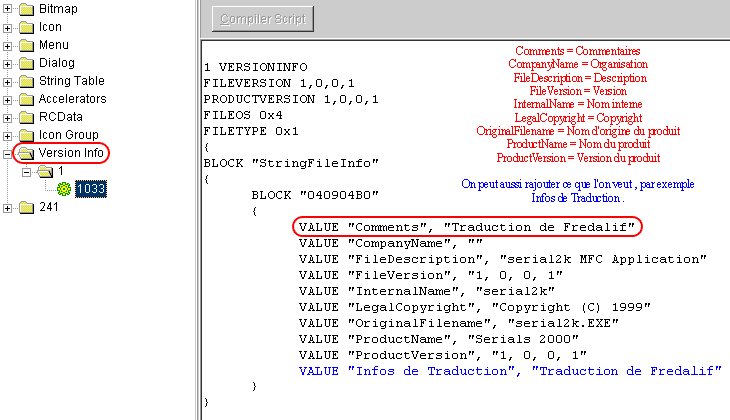
Alors maintenant que la traduction est terminé , il ne vous reste plus qu'à effectuer le package , là encore plusieurs solution , tout d'abord un petite explication .Qu'est ce quele package ? et bien c'est tout simplement un fichier d'installation ou un patch de francisation qui permettra à l'utilisateur de francisé le logiciel choisit .
Si vous avez un seul fichier , je vous conseil d'utiliser un Patcher , un patcher qui compare l'original au fichier modifier , vous lancer ensuite votre patch et le programme .exe est modifié automatiquement . Il existe beaucoup de Patcher car ils sont également utilisé pour le cracking .
Voici les liens :
Patch_HiA >>> Version Française >>> Créateur
: H@lloWin___HiA ( http://hallowinhia.fr.st
)
Graphical-PatchMaker >>> Version Française >>> Créateur
: Netix ( http://www.shmeitcorp.tk ou http://kickme.to/shmeitcorp )
Patch Maker >>> Logiciel : ICI (
340 Ko ) Version Française que j'ai traduite
Patch Maker Pro >>> Rien a voir avec
le logiciel du dessus >>> Version Française >>> http://www.clickteam.com
Pour le téléchargement et/ou pour plus des compléments d'informations sur ces logiciels : ICI
Haut de la page / Haut de la rubrique
Si vous avez plusieurs fichiers , il existe 3 solutions , soit crée une archive SFX avec un logiciel de compression , soit utiliser un logiciel comme Nsis qui en fait revient a peut près au même résultats ou encore utiliser un logiciel de création d'installation , pour ceux qui connaisse , logiciel du genre InstallShield mais le problème c'est que la pluspart du temps ils sont payant .
a
) En créant un fichier SFX
Si vous choisissez la première solution ,
l'archive SFX , je vous conseil de le faire avec Winrar , car déjà il
est très simple d'utilisation , on peut y insérer du code htlm
et on peut remplacer l'icône un coup que l'archive SFX a été
crée . Il y a aussi des logiciel genre Sfx-factory
qui genère très facilement des fichiers
d'installations .
Un exemple de ce que j'ai réussit a faire avec Winrar :
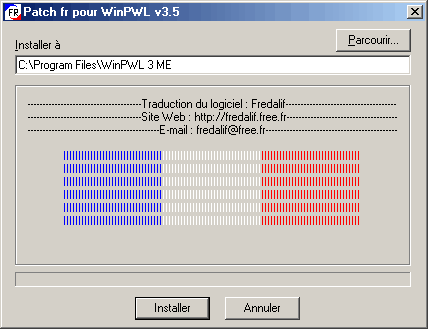
Haut de la page / Haut de la rubrique
b ) Avec le logiciel Nsis
Si vous choisissez de faire votre package avec un
logiciel d'installation proprement dit , je vous conseil le logiciel Nsis ,
un logiciel gratuit avec une interface assez simple et une possibilité
de désintallation . Un très grand merci a Veekee pour la traduction
de ce fabuleux logiciel
A savoir : Avant tout , pour générer des fichiers d'installations pour vos patch français avec le logiciel Nsis, il faut tout d'abord crée un script ( *.nsi ) . Un coup le script terminé vous devez compilé ce script et corriger les erreurs s'il y en a .
Pour avoir quelques
exmples concret de Patch fr ou d'installation complete , voici tous mes scripts
réunit dans un fichier :
Téléchargement : ICI
( 13 scripts )
Scripts : Serials 2000 , Patch fr pour Serials 2000 v 6.0 , Patch fr pour Serials
2000 v 7.1 , Trillian , CopyLock , Media Checker , Patch fr pour Passwordlock
, Patch fr pour Radlight , RegEditX , WinPWL , CHMUnpacker , file insPEctor
et ProcDump32
Nsis (
Traduit par Veekee ) :
Site Web de Veekee : http://www.veekee.fr.st
Pour le téléchargement et/ou pour plus des compléments
d'informations sur ce logiciel : ICI
Haut de la page / Haut de la rubrique
12 Traduction des fichiers d'aides
Alors là pas bessoin d'éditeur de ressource car de tout façon ça ne marchera pas , les fichiers d'aide sont des fichiers a part entière , mais leur traduction n'est pas si dur que ça , pour traduire de tel fichier , il faut passer par la décompilation du fichier d'aide , la traduction puis enfin la recompilation .
B / Traduction d'un fichier .hlp :
Tout d'abord qu'est ce que les fichiers .hlp , ce sont des fichiers d'aide utiliser sous Windows 3.x et Windows 95 , malgrés cela on en rencotre encore sous Windows 98 . Pour les traduire , nous allons donc encore passez par la décompilation , la traduction et enfin la recompilation du fichier d'aide .
Haut de la page / Haut de la rubrique
HelpDeco ( Version en anglais ) :
Site Web : http://www.geocities.com/ResearchTriangle/Forum/8070/helpdeco.htm
Pour le téléchargement et/ou pour plus des compléments
d'informations sur ce logiciel : ICI
HelpDeco Shell ( Interface pour Help Deco - Necessite le logiciel
HelpDeco )
Téléchargement : Pour télécharger
ce logiciel : ICI (
149 Ko )
Site Web : Inconnu
Pour le téléchargement et/ou pour plus des compléments
d'informations sur ce logiciel : ICI
Help Decompiler Shell ( Interface pour Help Deco - Necessite
le logiciel HelpDeco )
Site Web : http://www.featurecreeps.com
Pour le téléchargement et/ou pour plus des compléments
d'informations sur ce logiciel : ICI
Haut de la page / Haut de la rubrique
En construction
Haut de la page / Haut de la rubrique
C / Traduction d'un fichier .chm :
a ) Composition d'un fichier .chm
Tout d'abord il faut savoir comment est composé un fichier .chm , c'est composé d'un Sommaire , d'un index ( Pas toujours ) , d'une rubrique Rechercher ( Pas toujours ) et d'une rubrique Favoris ( Pas toujours ) . On dégade donc 4 partie dont 1 obigatoire , le sommaire , les autres sont des options et seulement 2 parties sont traduisible ( Sommaire et Index ) . Regarder les 4 images ci-dessous qui illistrent ces 4 parties :
Sommaire : ![]() Index
:
Index
: ![]() Rechercher
:
Rechercher
: ![]() Favoris
:
Favoris
: ![]()
Cliquez sur les images pour les visualiser
Haut de la page / Haut de la rubrique
Pour ce qui est de la décompilation , on utilise KeyTool ou CHMUnpacker et pour la modification et la personnalisation , on utilise HTML Help Workshop .
KeyTool ( Version anglaise ) :
Site Web : http://www.keyworks.net
Pour le téléchargement et/ou pour plus des compléments
d'informations sur ce logiciel : ICI
CHMUnpacker ( Traduit par Septimus - Package de moi ) :
Téléchargement : Pour télécharger ce logiciel
: ICI
( 238 Ko )
Site Web : http://www.websamba.com/ybsoft/chmu
Pour le téléchargement et/ou pour plus des compléments
d'informations sur ce logiciel : ICI
HTML Help Workshop ( Version anglaise ) :
Site Web : http://www.microsoft.com
Pour le téléchargement et/ou pour plus des compléments
d'informations sur ce logiciel : ICI
Haut de la page / Haut de la rubrique
La décompilation du fichier .chm se fait avec le logiciel KeyTools ou CHMUnpacker ( Plus de détail dans la partie Outils ) , pour Keytools lancer votre logiciel , cliquez sur Decompile et indiquer le fichier à décompiler anssi que la destination , pour CHMUnpacker , lancer votre logiciel , ouvrez votre fichier .chm et extrayez les fichiers .
A la décompilation , des fichiers sont crée et ces fichiers seront utile pour la recompilation , voila le détail des fichiers crées lors d'une décompilation :
Des fichiers .htm qu'il faudra
traduire
Des fichiers images .gif , .bmp
, .jpg ...
Des fichiers de feuilles de styles ou script .css
, .js ( Ce type de fichier n'est pas toujours
présent
)
Un fichier .hhp qui correspond au projet
que l'on ouvrira avec "HTML Help Workshop"
Un fichier .hhc qui correspond à la partie
"Sommaire" du fichier .chm et la partie "Contents" dans le logiciel "HTML
Help Workshop"
Un fichier .hhk qui correspond à la partie
"Index" du fichier .chm et la partie "Index" dans le logiciel "HTML
Help Workshop"
Haut de la page / Haut de la rubrique
Ce qu'il faut traduire , c'est bien sur les fichiers .html , les fichiers .hhc et .hhk , tous ces fichiers sont éditable avec NotePad ou Wordpad mais aussi avec des logiciel de création de page web ( Dreamweaver , Frontpage ... ) , les fichiers .html , .hhc , .hhk peuvent également être traduit directement avec le logiciel HTML Help Workshop , voici quelques captures d'écran , étapes par épates pour mieux comprendre comment modifié et traduire .
Etape 1 ( Projet ) : ![]() Etape
2 ( Contents ) :
Etape
2 ( Contents ) : ![]() Etape
3 ( Index ) :
Etape
3 ( Index ) : ![]() Etape
4 ( Recompilation ) :
Etape
4 ( Recompilation ) : ![]()
Voila vous l'aurez compris la traduction des fichiers d'aide n'est pas très dur , si vous n'essayé pas de modifié les options ou d'inséré les rubriques , vous n'aurez aucun problème à la recompilation , mais si vous avez le temps rien ne vous empeche de modifié le fichier d'aide .
Haut de la page / Haut de la rubrique
e ) Exemple d'un fichier chm + Source
Pour encore mieux comprendre comment tout cela ce traduit ou se compose , ou même tout simplement si vous êtes curieux , vous pouvez télécharger un exemple avec les sources ( .html , .hhc et .hhk ) : ICI
Haut de la page / Haut de la rubrique
13 Déprotection/Décompression des exécutables
Bien sur le mieux serait de demander à l'éditeur du soft un exécutable non protégé ou non compressé , mais quelque fois ce n'est pas toujours nécessaire . Exemples de protection ou compression : Upx , ASPack , PECompact ...
Lorsque Resource hacker affiche "Ce fichier n'a pas des ressources standard...Il a probablement été compressé par un compresseur EXE ." c'est que votre exécutable est soit protégé ou soit compressé .
Tout d'abord il savoir avec quoi est protégé ou compressé votre exécutable , pour cela rien de plus simple , le logiciel Language 2000 ou file insPEctor , ils permettent de détecter le compilateur utilisez pour la construction de l'exécutable ou du fichier ainsi que la compression ou cryptage , et en plus il est en français .
Language
2000 ( Traduit
par Veekee ) :
Site Web de Veekee : http://www.veekee.fr.st
Site Web officiel : http://farrokhi.net/language
Pour le téléchargement et/ou pour plus des compléments
d'informations sur ce logiciel : ICI
file insPEctor ( Traduit par moi ) :
Téléchargement : Pour télécharger
ce logiciel : ICI
( 705 Ko )
Site Web : http://www.iespana.es/viperk
Pour le téléchargement et/ou pour plus des compléments
d'informations sur ce logiciel : ICI
Si Language 2000 ou file insPEctor ne trouvent rien et que Resource hacker affiche "Ce fichier n'a pas des ressources standard...Il a probablement été compressé par un compresseur EXE ." et bien ouvrez votre exécutable avec un éditeur hexadécimal ( Editeur Hexadécimal ) , et regarder dans les lignes du début s'il n'y a pas un nom qui vous dit quelque chose comme Upx , ASPack , PECompact ...
Capture
d'écran de fichier compressé/crypté
ouvert dans un éditeur hexadécimal :
Upx : ![]() --- ASPack
:
--- ASPack
: ![]() --- Petite
:
--- Petite
: ![]() --- PE-Pack
:
--- PE-Pack
:
![]() --- PE-Shield
:
--- PE-Shield
: ![]() ---
VGCrypt :
---
VGCrypt : ![]()
Cliquez sur les images pour avoir les aperçus
Maintenant
que vous savez avec quoi est protégé ou compressé il ne
vous reste plus qu'a décompressé ou décrypté votre
exécutable et là en général c'est la partie la plus
délicate . Si c'est une protection Upx , c'est très facile puisque
dans le logiciel il y a une fonction décompression . Donc c'est ce qu'il
faut chercher , chercher si le logiciel de compression ou cryptage n'est pas
une fonction décompression ou décryptable , et si ce n'est pas
le cas il ne vous reste plus qu'a faire appel à des logiciel plus ou
moins illégal , pour ce la je vous conseil ces sites :
http://www.exetools.com
http://unpack.cjb.net
http://www.programmerstools.org
ou http://protools.owns.it
ou http://protools.cjb.net
http://assembly.ifrance.com
http://crackpltools.prv.pl
http://paltalk.3d-blood.com
Astuce : Si
votre fichier est compressé avec ASPack
, PECompact ... et que vous l'avez décompressé correctement ,
les ressources sont maintenant accessible , vous commencez votre traduction
et après avoir enregistrer vous vous apercevez que l'icône de votre
fichier a disparu ou il ne se lance plus , et bien tout n'est pas perdu . Il
y a plusieurs solution a ce problème , essayez de renommer votre fichier
en ajoutant un "fr" par exemple , si cela ne marche toujours pas ,
supprimer des ressources inutile qui compose votre fichier ( Bitmap par exemple
) et ceci pour revenir à une taille approchant la taille initial du fichier
, normalement l'icône de votre fichier réaparaitra , si vous apercevez
que le fichier prend moins de taille qu'avant il vous faut ajouter une ressource
qui ne servira pas mais qui permettra de revenir à la taille original
du fichier .
Vous n'aurez pas ce problème avec une compression Upx .
Haut de la page / Haut de la rubrique
B / Quelques outils supplémentaires :
UpxShell :
Site Web : http://www.perrysoft.org
Pour le téléchargement et/ou pour plus des compléments
d'informations sur ce logiciel : ICI
PEexplorer :
Site Web : http://www.heaventools.com
Pour le téléchargement et/ou pour plus des compléments
d'informations sur ce logiciel : ICI
Haut de la page / Haut de la rubrique
Resource hacker : http://rpi.net.au/~ajohnson/resourcehacker
eXeScope : http://hp.vector.co.jp/authors/VA003525
Liens de traducteurs de logiciels :
©fredalif // http://www.fred-traduction.fluo.net